
自从经历了上次网站数据被清空的情况,悦然跨境出海进一步加强了对网站备份和网站数据安全的重视,所以我除了在本地服务器保存备份,还在云端也做了一个备份,这样可以多一层保险。
经过测试我最终选择把网站备份文件先同步到微软的onedrive网盘,因为它在国内也可以基本正常访问,如果你做的是wordpress外贸建站,那么也可以选择备份到谷歌的Google Drive,或者是Dropbox。
下面就以微软onedrive为例给大家分享一下设置及备份过程。
步骤1:给Onedrive扩容
如果你使用的是onedrive的免费版,那么它只提供了5G的空间,这对一般的网站备份是够用的,但如果你觉得太小也可以给他扩容。家里有矿的用户可以直接付费升级,简单快速。如果你不准备花钱,那么可以通过目前onedrive的推广活动扩容10G,把免费空间增加到15G。
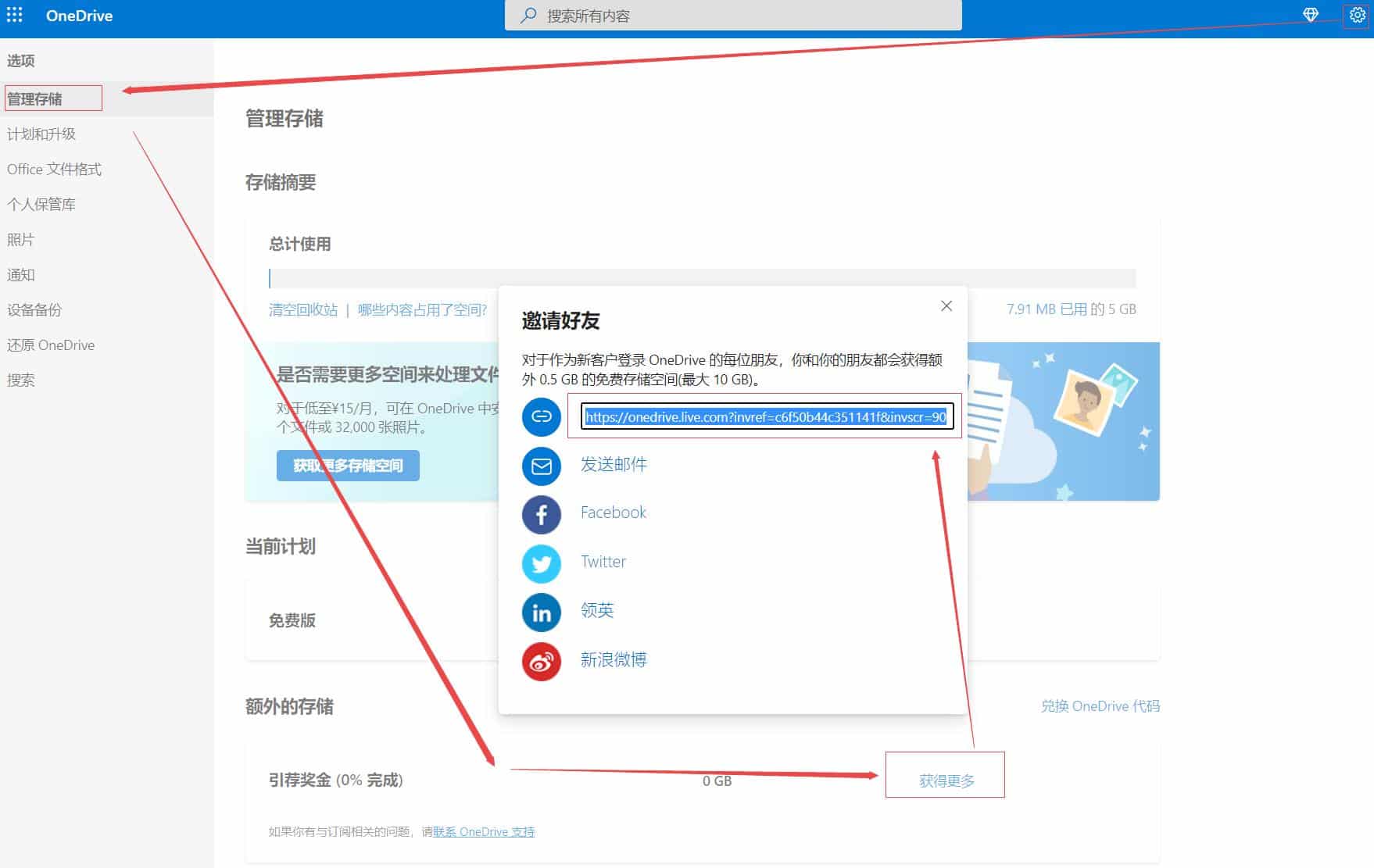
免费扩容的方法就是推荐用户注册。登陆onedrive网页版,然后点设置-管理存储-额外的存储-获得更多。这里会得到一个推广链接,你只需要把这个链接分类给其他人注册就可以获得,分享20个用户就可以获得10G空间。
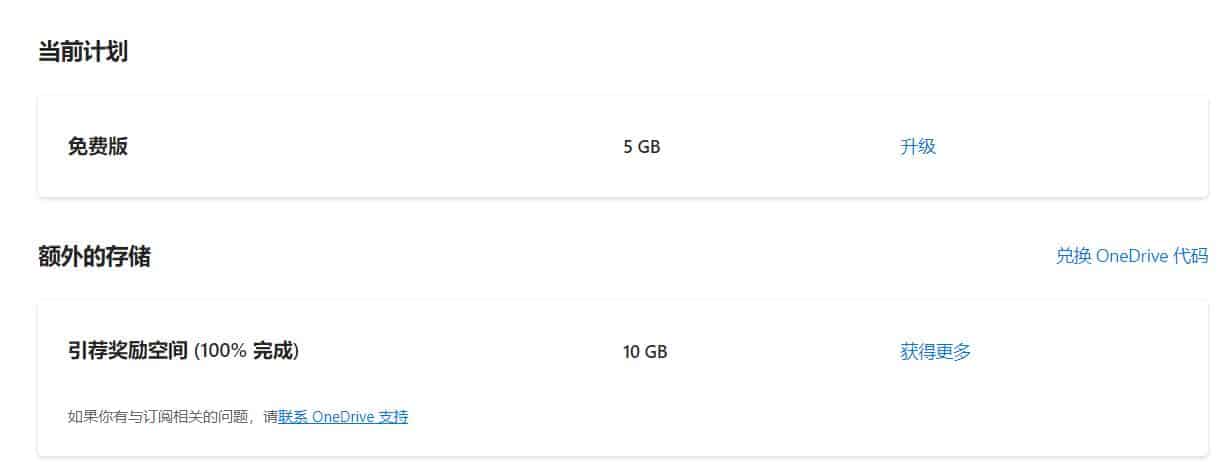
当然这里悦然跨境出海并不推荐大家手动去拉人,这样太麻烦,你可以直接花几块钱到万能的TB上搜索onedrive扩容,有专门提供这类服务的,拍下后几分钟就可以帮你操作完成。如上图,我的OneDrive网盘已经成功增加了10G空间。
步骤2:安装Wordpress备份插件
接下来我们需要安装wordpress备份插件,这里建议使用WPvivid Backup或UpdraftPlus。本文悦然跨境出海就以WPvivid Backup为例。插件可以免费下载,直接在wordpress建站后台搜索下载,或wordpress.org官网下载,再以FTP上传安装即可。
关联OneDrive
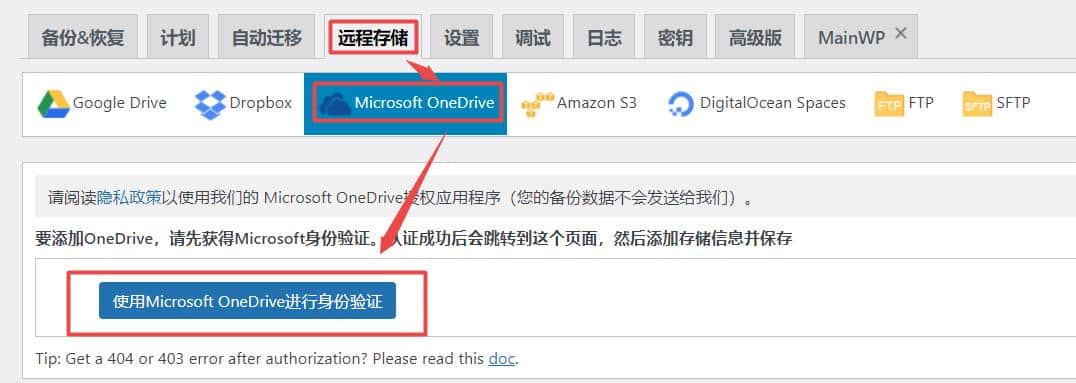
WPvivid Backup插件安装好后打开,然后进入【远程存储】-【Microsoft OneDrive】,最后使用Microsoft OneDrive进行身份验证,授权关联就可以了。
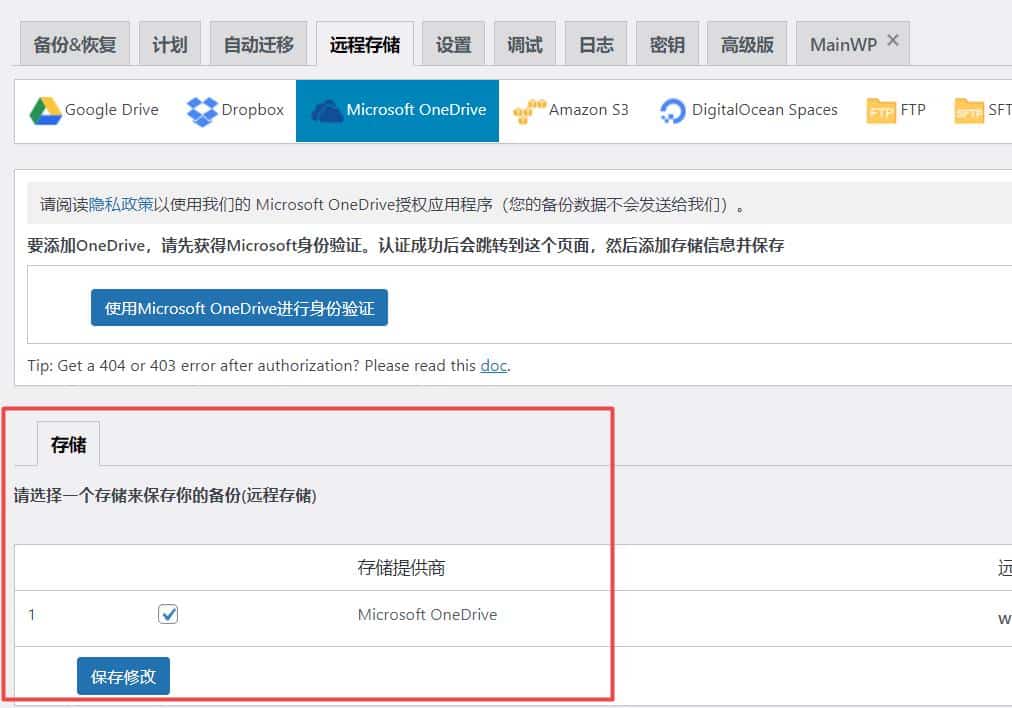
关联成功后在下方的【存储】中就会出现OneDrive列表,这里可以同时关联多个OneDrive帐户。
接下来就可以开始进行网站备份了,有两种方式,一种是手动,另外一种是自动。
手动备份到OneDrive
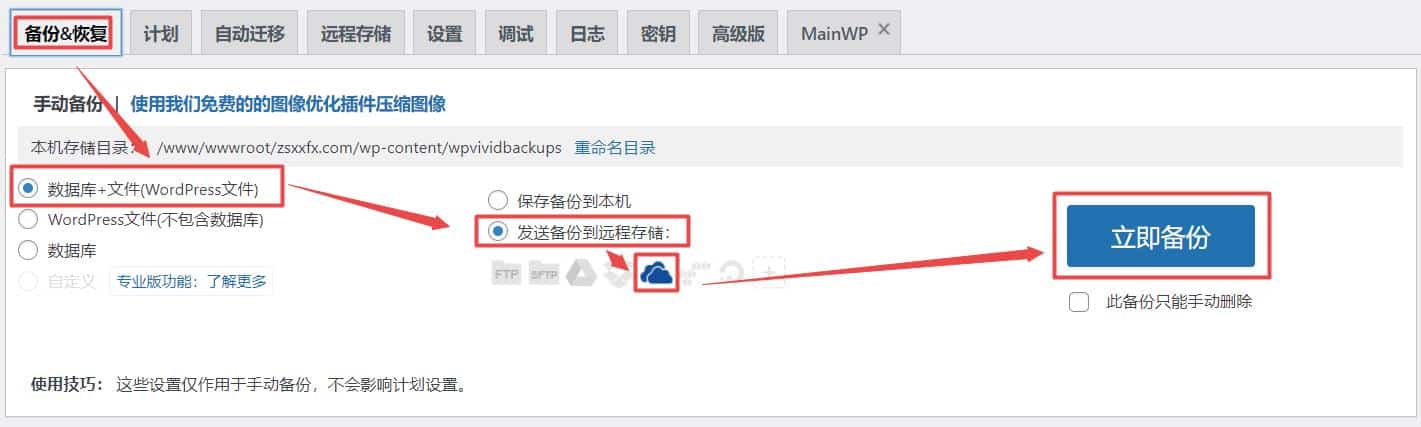
先说手动。进入WPvivid Backup设置,选第一个【备份&恢复】,然后如上图这样选择,同时备份数据库和文件,选远程存储,指定OneDrive,最后点立即备份就行了。
自动备份到OneDrive
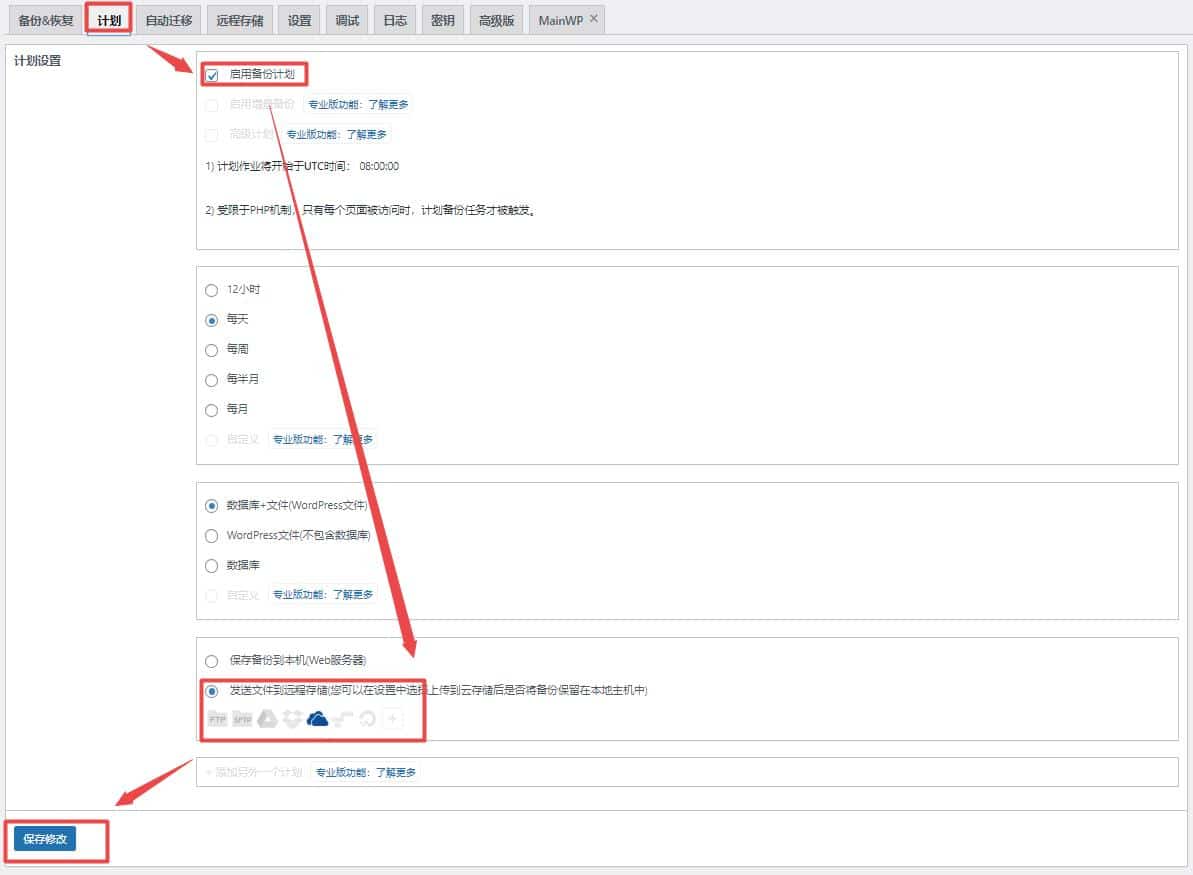
在WPvivid Backup设置中选【计划】,选中【启用备份计划】,然后设置好备份时间,可以每天、每周、每月这样去设置,接下来选择发送到远程存储并选中OneDrive图标,最后保存即可。WPvivid Backup免费版本只能设置固定的时间段,8点开始执行。
总结
以上就是今天分享的内容,再次提醒大家一定要做好网站备份哦,有条件的尽量做到多重保险。



